Azért, hogy teljes mértékben a Dynamics és a MoGraph munkájára koncentrálhassunk, az összes többi jelenetszereplőt megtalálhatjátok a munkafájlban, melynek neve: "PSD_C4D_R12_Dyn_RigidB_Konnektoren_Start.c4d".
Egy háromszárnyú forgórész és egy gömb objektum elegendő lesz; a többit a MoGraph-Klónozások vagy egy Részecskemit fogja intézni.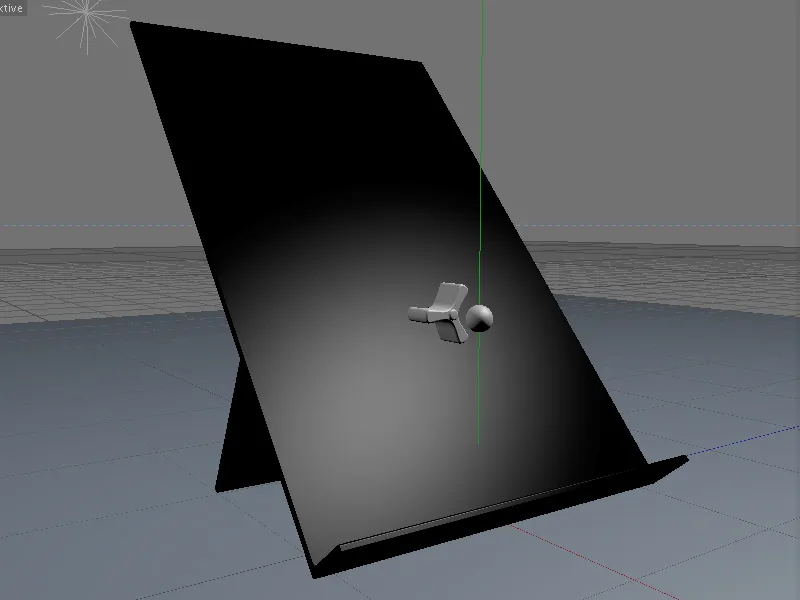
A jelenet felépítése MoGraph-Klónozásokkal
A mi jelenetünk három legfontosabb objektuma a gömb, a forgórész és a ferde sík, ahol a gömbök később lefelé fognak gurulni. A forgószárnyak kivételével minden objektumnak már van anyaga. Aki szeretné, más anyagokkal is testre szabhatja a jelenetet.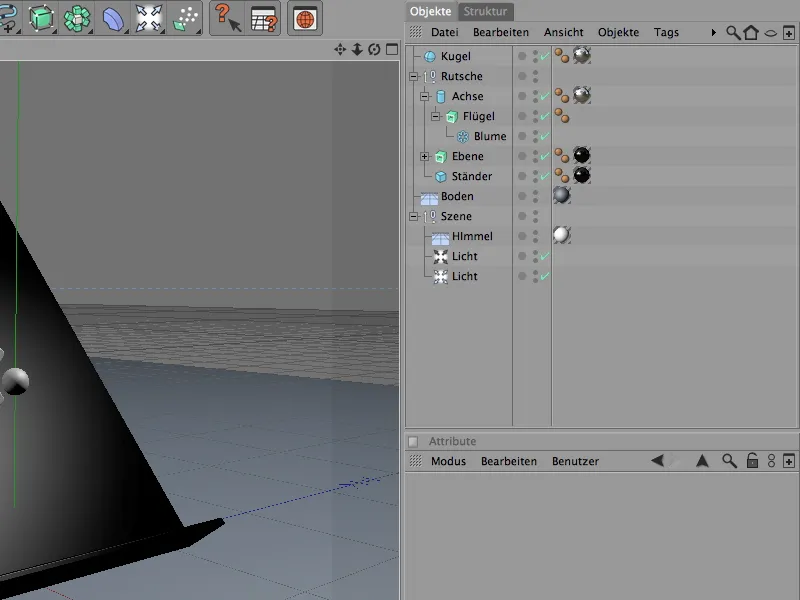
A gömbökhöz egy egyszerű, parametrikus gömbobjektumot fogunk használni, mely később klónozva lesz. A 7 cm-es sugara illeszkedik a forgórészünkhöz és a síkhöz, melynek alsó éle majd a gömböket megpróbálja minél jobban elfogni.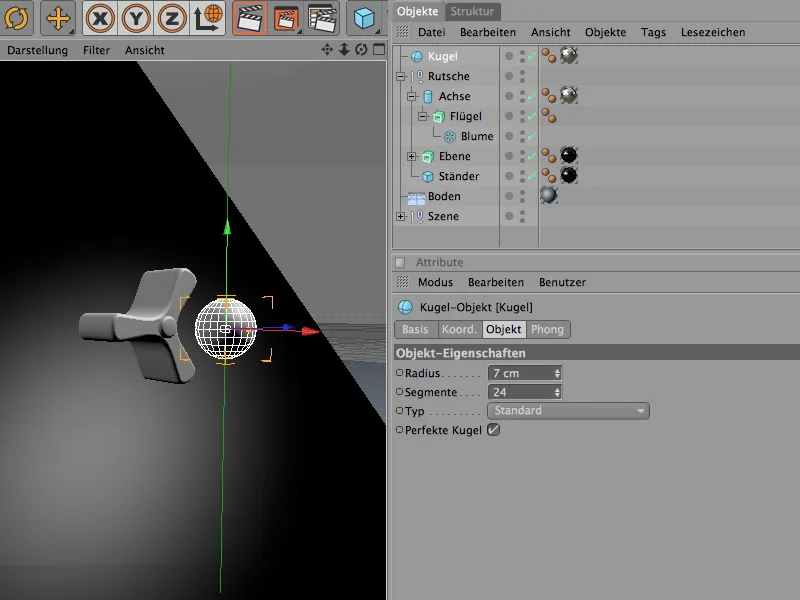
A forgórész egy Virágszarv-Spline-objektum extrusziójával jön létre egy Extrude-NURBS-generátorral. A forgószárnyakhoz a levelek számát megfelelően csökkentettük. A belső sugár éppen elég nagy ahhoz, hogy a behelyezett tengely (egy egyszerű Cylinder-objektum) elegendő helyet kapjon.
Aki szeretné, kísérletezhet négy vagy akár öt szárnnyal is.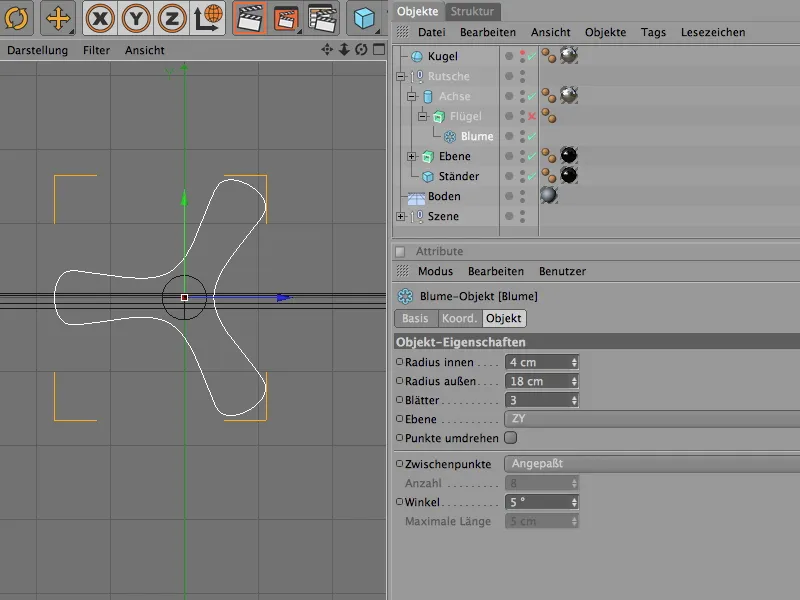
A Extrude-NURBS-generátor gondoskodik a megadott Virágszarv-Spline-objektum háromdimenziós alakjáról. A Mozgatási paraméter révén a forgórész mélysége van meghatározva.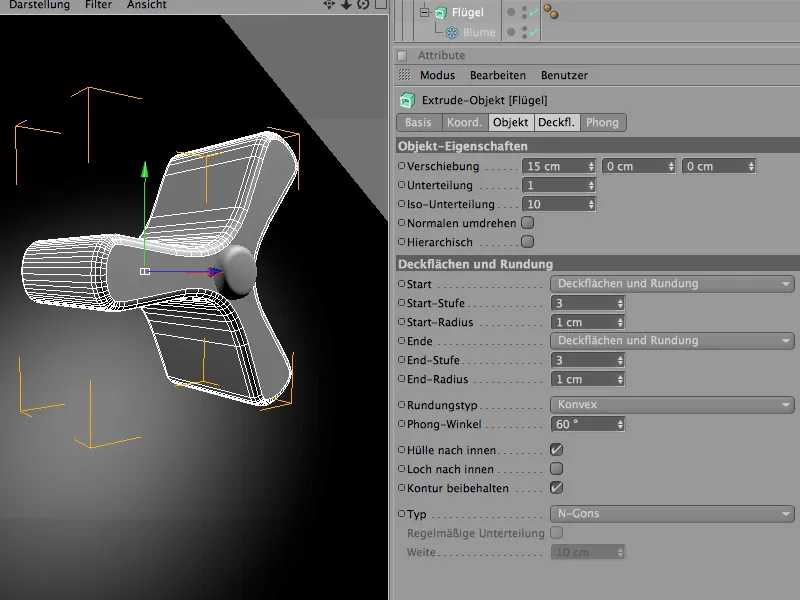
A forgórész felett áll a már említett Cylinder-objektum. Később a Dynamics számára a Konnektor forgó tengelyeként fog szolgálni.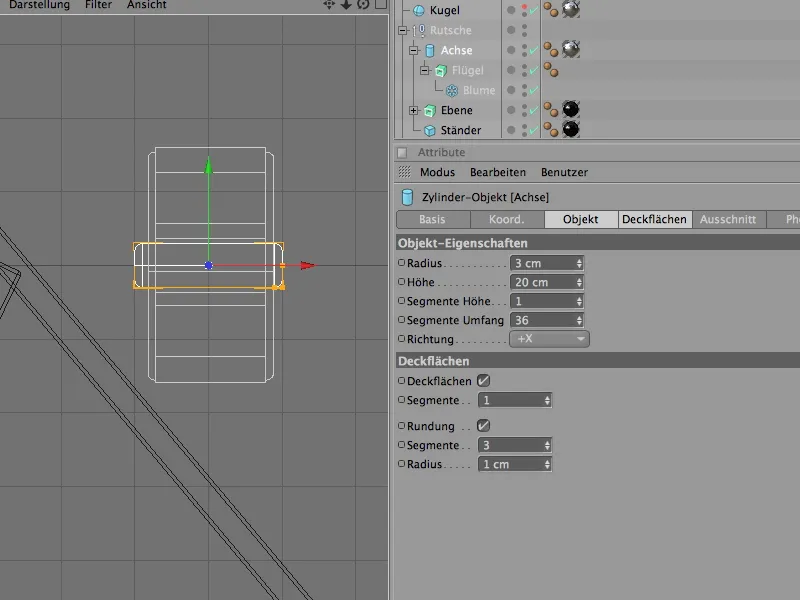
Végül érkezünk a síkhoz, amely valójában egy Extrude-NURBS-objekt, mely egy adott Szakaszas Spline (ebben az esetben egy L-Spline) extrusziójával háromdimenziós objektummá válik.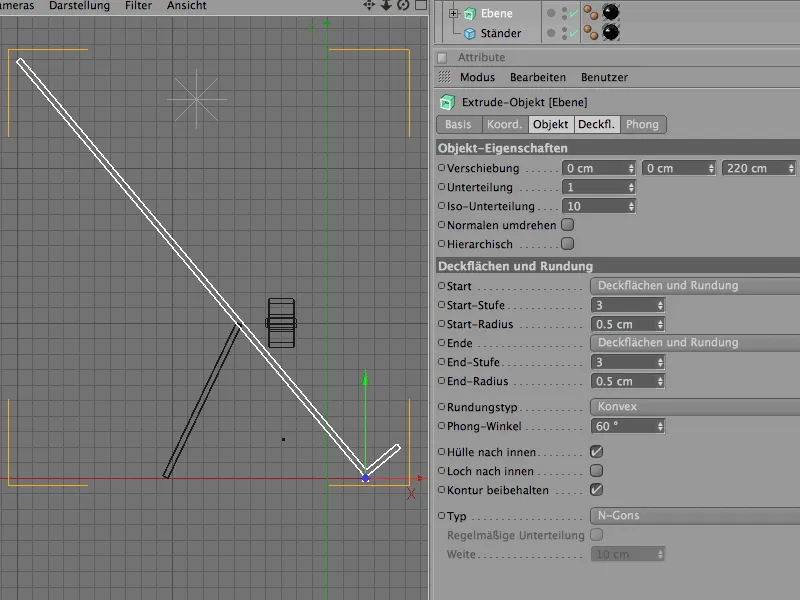
Eddig a kezdő jelenet felépítéséről szóltunk. A forgószárnyakkal kezdünk és eközben a MoGraph segítségével elegendő példányt vagy Klónt kapunk a síkunkhoz.
Szóval kivesszük a Klónozási Objektumot a MoGraph menüből.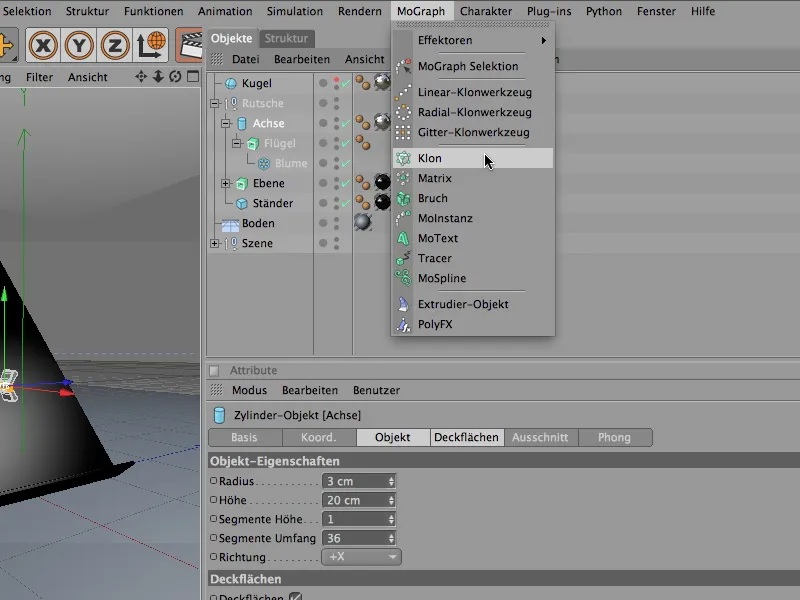
A Klónozási Objektum beállításainak párbeszédpanelén elsőként az üzemmódot állítjuk Rácsra.
A hozzá tartozó paraméterekben most beállíthatjuk a Klónok számát és a kialakuló Rács méretét.A rácsnak egy rétegből kell állnia az xRichtung, így ezt a klónozási számot 1-re hagyjuk, míg az yRichtungban 6 illetve 5 Klónt készítünk a megmutatott méretekkel.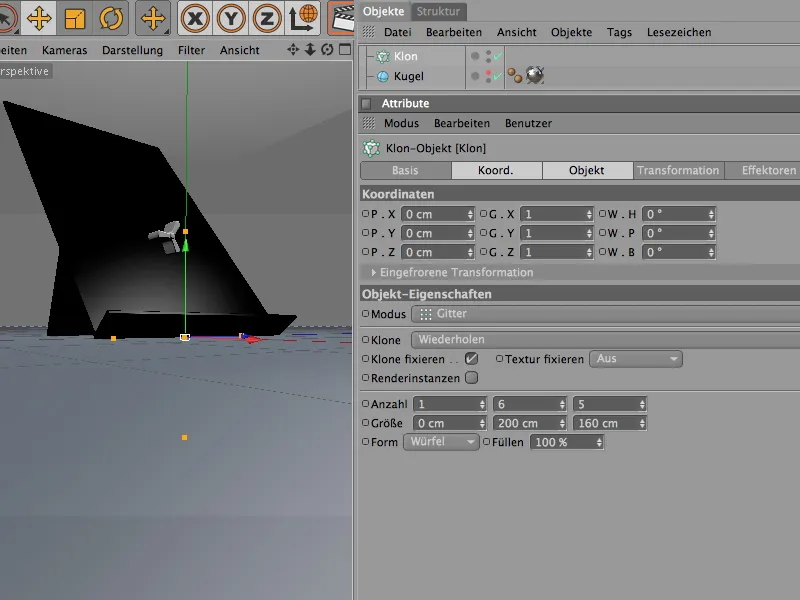
Hogy a Klónozási Objektum tudja, mely objektumokat kell klónoznia, az egész forgórész hierarchiáját az Objektumkezelőben Alobjektumként helyezzük a Klónozási Objektumba. Így a Klónozási Objektum kívánt módon létrehozza nekünk a forgószárnyakat rácsos elrendezésben.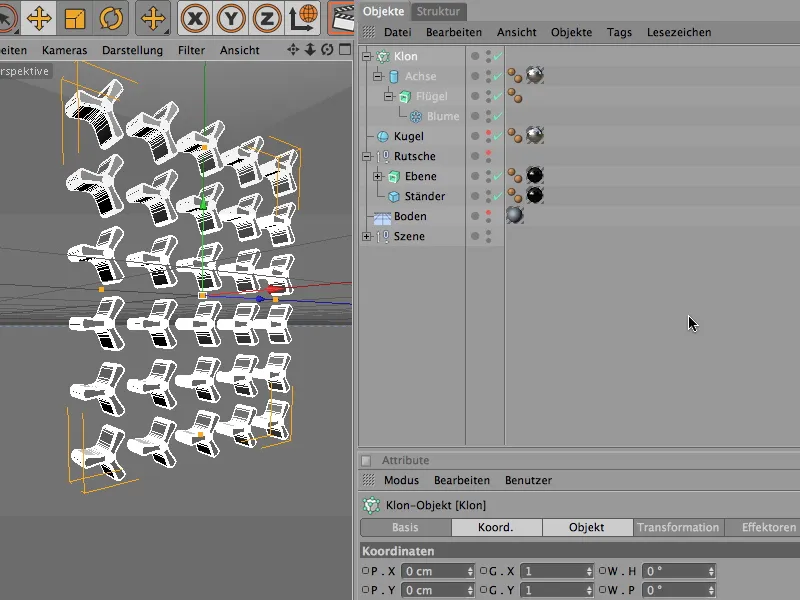
Most helyezzük a klónozott forgószárnyakat a síkra. Mivel a sík forgatási szöge 40°, ezt az értéket is átveszzük a Klónozási Objektumnál, itt -40°-ként, mint Banking-Szöget.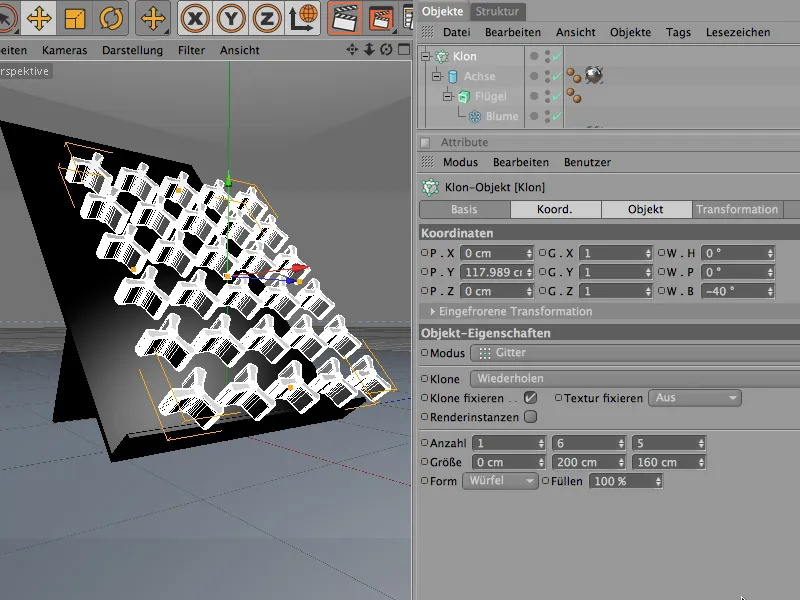
Hogy a Klónrács pontosan a forgószárnyakra kerüljön a síkon, a legjobb, ha az Oldalnézetben váltunk, aktiváljuk a Globális tengelyelőreállítást és azokat a forgószárnyakat a tengelyük mentén a lehető legközelebb elmozdítjuk a sínhez. Mivel a forgószárnyak tengelye kissé hátrébb van, könnyedén behatolhat a síkba.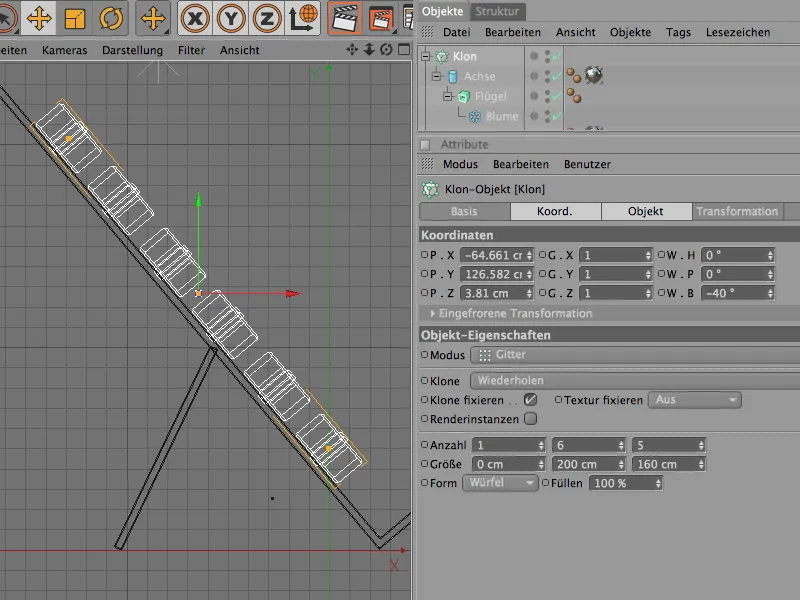
A forgószárnyak így telepítve visszakerülhetnek a "Csúszda" csoportba Alobjektumként. Ami jelenleg zavaróan túl tökéletes, teljesen azonos elrendezése a forgószárnyaknak. Hogy ezt az egyhangúságot megtörjük, bevezetünk egy Véletlen Hatás-okozót.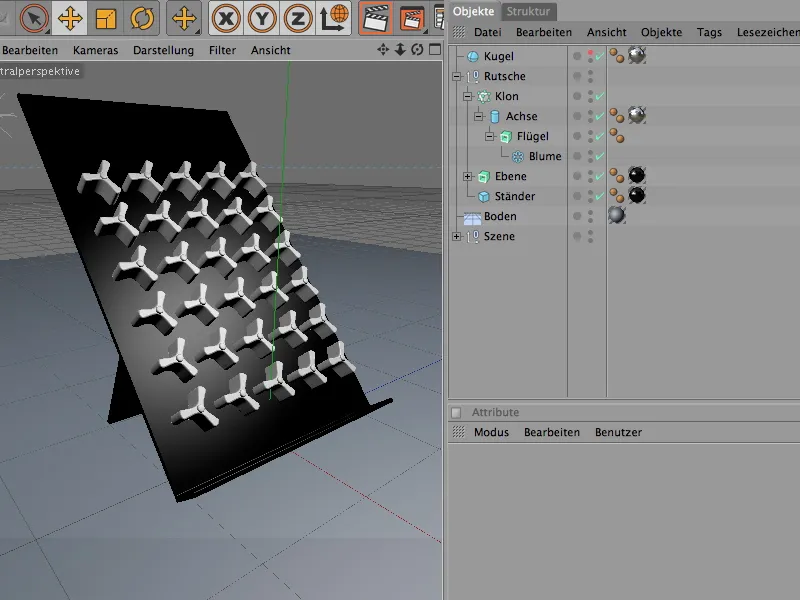
Találjuk meg a menüben a MoGraph>Effektoren és vigyük be a jelenetbe. Aki a Véletlen-Effektor meghívása előtt kiválasztja a Kló-Objektet az Objekt-kezelőben, annak automatikusan hozzá lesz rendelve ez a Kló-Objekt az Effektornak.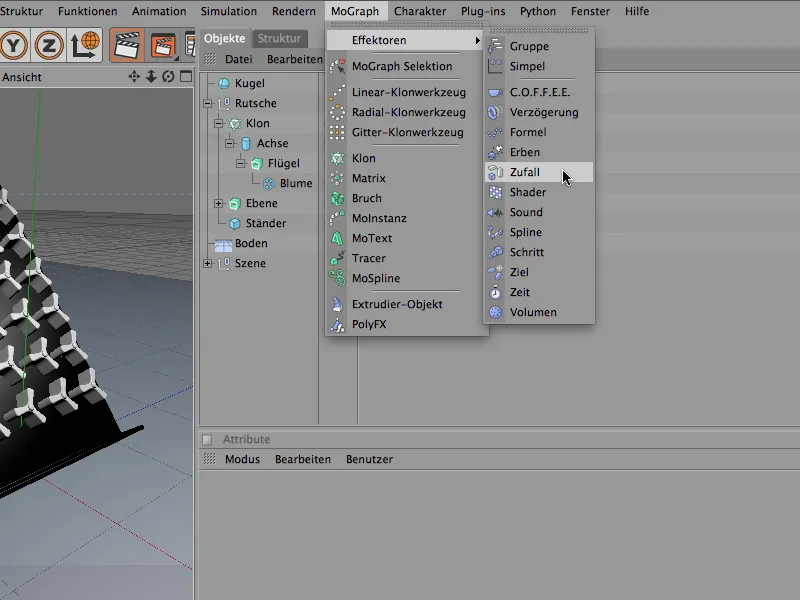
A Véletlen-Effektor beállítási ablakában először végezzük el a forgatást az ágak kerekeinél. Ehhez hajtsuk ki a Transzformációs mezőt a Paraméterek részben, aktiváljuk a Szög lehetőséget a Transzformációhoz. Az ágak körbeforgatásához a Pitching-Szöget adjuk meg itt. Egy 60°-os szög elegendő mozgást ad az ágaknak a forgás során.
Mivel a Véletlen-Effektort később a kerekek színeire is szeretnénk alkalmazni azokon belül az Anyagban, ezért kibontjuk az Szín mezőt is és aktiváljuk a Szín módúsító lehetőséget. A Véletlen-Effektor feletti vezérlőparaméterek esetében az Induló érték segítségével kísérletezhetünk a véletlenszerű értékekkel. Erről később bővebben.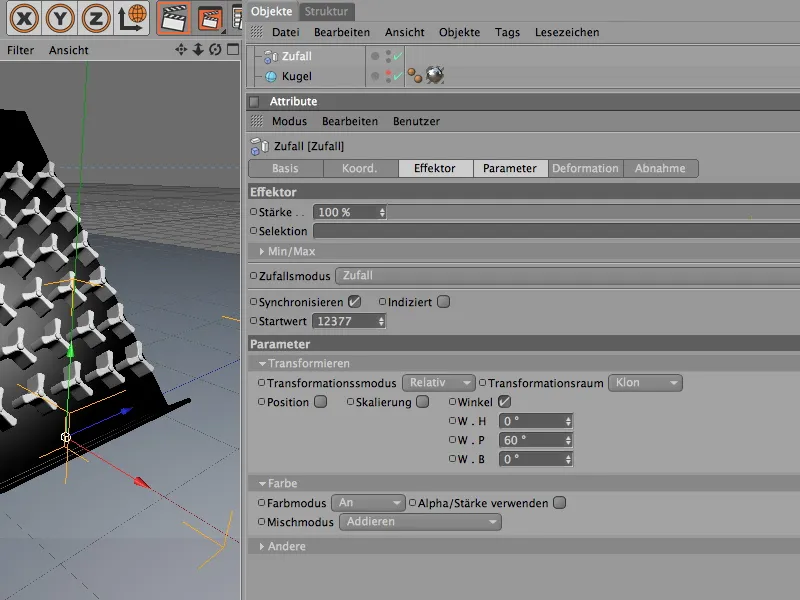
A megjelenítőnézetben általában azonnal láthatók a változások, amelyeket az Effektor okoz. Feltéve, hogy a Kló-Objekthez már a létrehozás során hozzá volt rendelve az Véletlen-Effektor. Ha ez mégsem történt meg, gyorsan pótolhatjuk ezt a Kló-Objekt beállításainak ablakában a Effektorok részen keresztül. Az Objekt-kezelőből itt minden olyan Effektort húzunk be, amelyeket a Kló-Objektre kívánunk vagy engedélyezünk.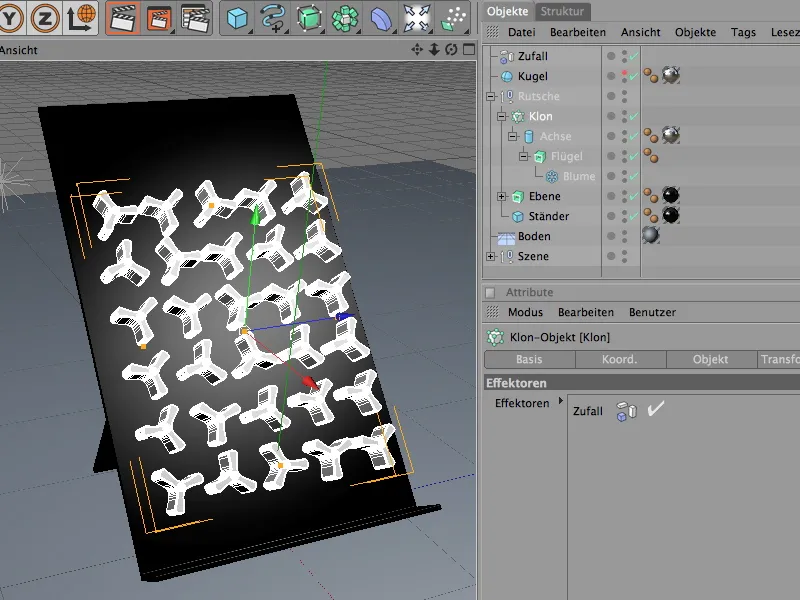
A jelenet feldobásához különböző színűvé tesszük az ágak kerekeit. Ebben nagymértékben segít nekünk a Véletlen-Effektor. Először azonban létrehozunk egy Új Anyagot, választhatunk a hasonló nevű menü parancs segítségével az Anyag-kezelőben vagy dupla kattintással egy szabad helyre az Anyag-kezelőben.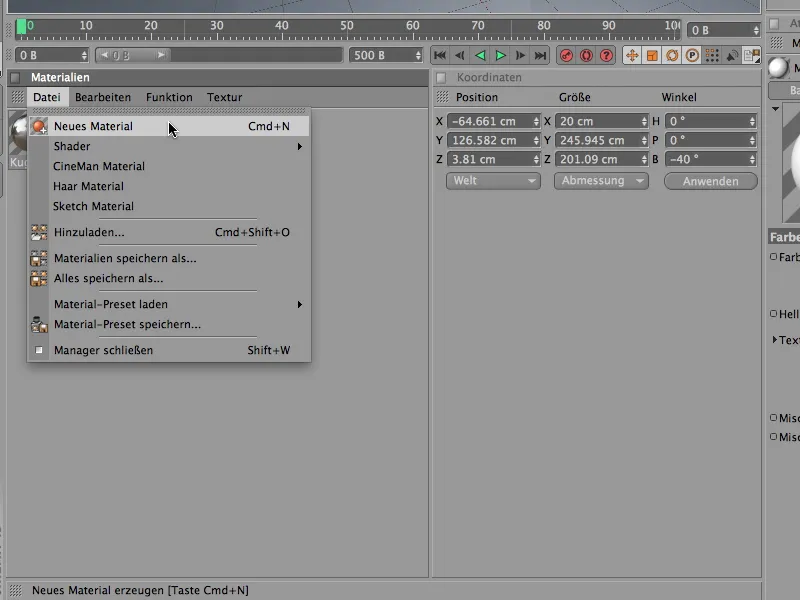
Azért, hogy a Véletlen-Effektor befolyással lehessen a színre az Szín-csatornában, létrehozzuk ott a Szín-Shader-t a MoGraph almenüből a Textúra nyílmenüjében.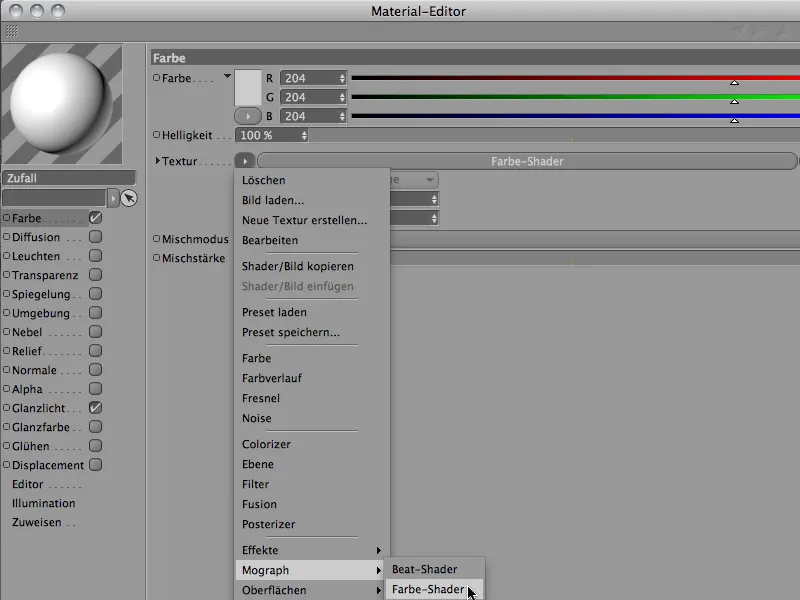
Egy kattintás után az Szín-Shader gombjára kattintva a viszonylag áttekinthető Szín-Shader beállítási ablakba kerülünk. Győződjünk meg róla, hogy a Csatorna opcióként a Szín van kiválasztva.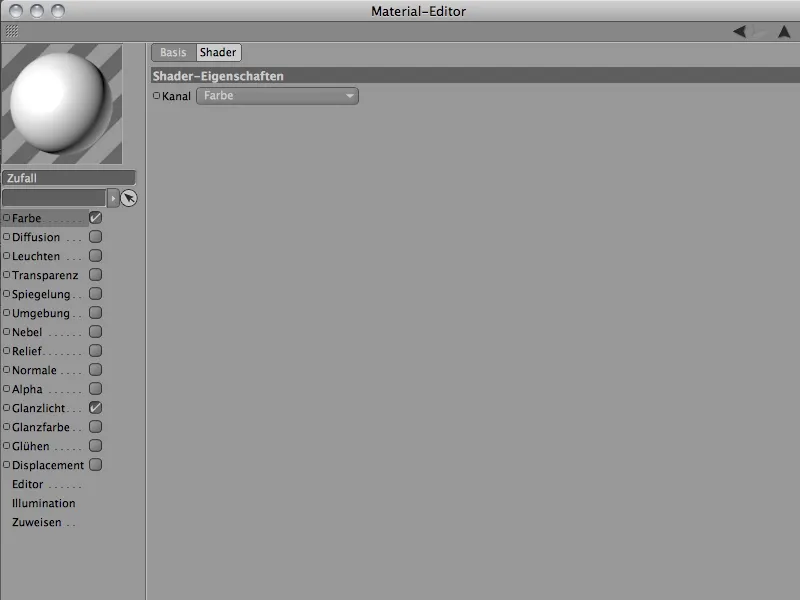
Már csak az Anyagot kell hozzárendelnünk az ágak kerekeihez az Extrude-NURBS-Objektum-nél a szárnyhoz. Ehhez húzzuk a Anyagot az Anyag-kezelőből az ágak Flügel-Objektumára az Objekt-kezelőben. Ha a kerekek színkombinációja még nem tetszik, a Véletlen-Effektoron keresztül a Startérték-Paramétert változtatva, amíg a véletlenszerűen kiválasztott színek tetszenek neki.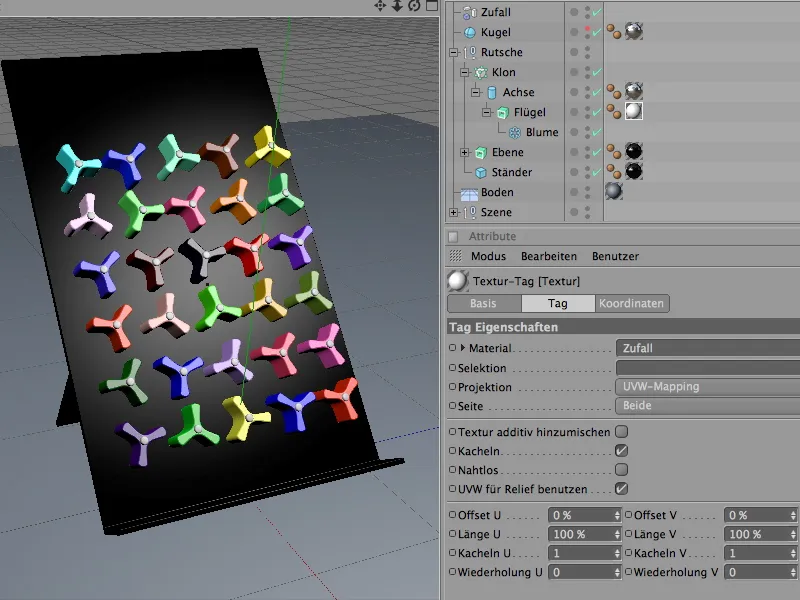
A Dinamika-Rendszer szerkezete ütközési objektumokkal és merev testekkel
Most már minden készen áll a jelenetben ahhoz, hogy a Dinamika Rendszerbe integráljuk a szimulációban részt vevő elemeket. Kezdjük a tiszta Ütközési Objektumokkal, vagyis az olyan objektumokkal, mint a sík és a talaj, amelyek nem dinamikusak, hanem csak a rendszer ütközésfelismeréséhez járulnak hozzá.
A Elemzés>Dinamika menün keresztül mindkettőt a Ütközési Objektum létrehozása parancs segítségével mint Ütközési Objektum lett meghatározva.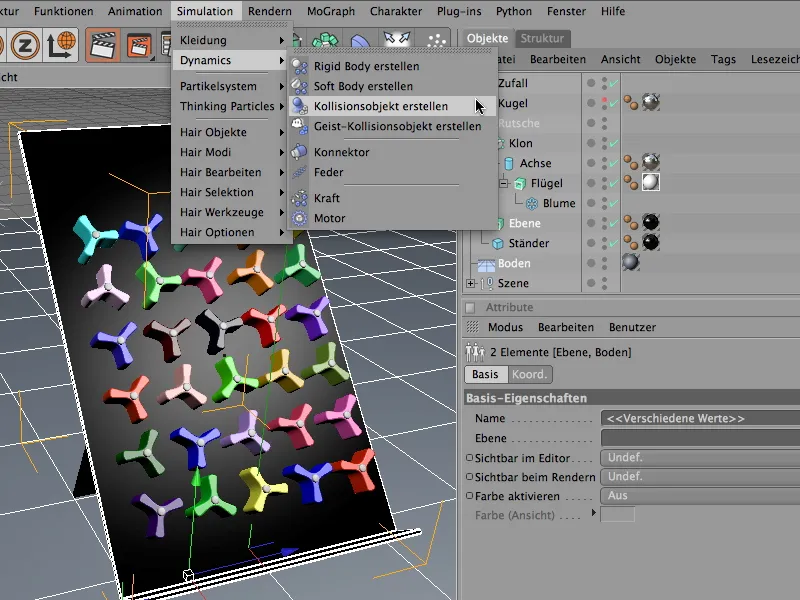
A parancssal a kijelölt objektumokhoz egy Dinamikus Test-címkét kapunk, amelynek beállítási ablakában az dinamikus funkcionalitás automatikusan letiltásra került számunkra, és az ütközésfelismerés bekapcsolódott. Az Ütközés részben a Rugalmasságot és a Dörzsséget 30%-ra állítjuk, hogy a felcsapódó golyók ne pattanjanak fel véletlenül, hanem lassan elguruljanak.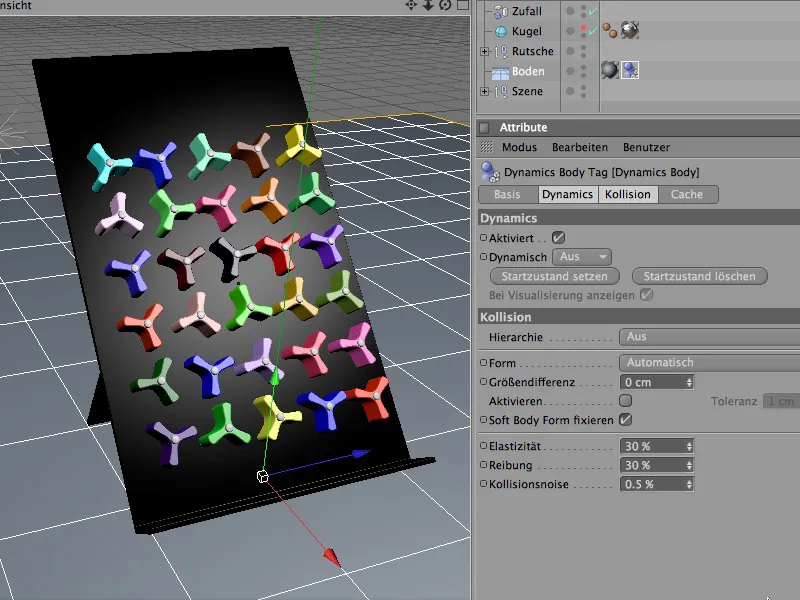
Kicsit más a helyzet a második Ütközési Objektumnál, a csuszka síknál. Itt az Ütközés részben a Statikus Hálót kell használnunk ütközési formaként. A csúszka sík L-körvonalának köszönhetően garantáljuk, hogy az objektum alakja a kollíziós számításnál megfelelően lesz használva. Az Dörzsség paramétere a sík esetében bátran kicsit magasabb lehet, hogy a golyók később ne guruljanak túl gyorsan a kerekeken átvezető pályán.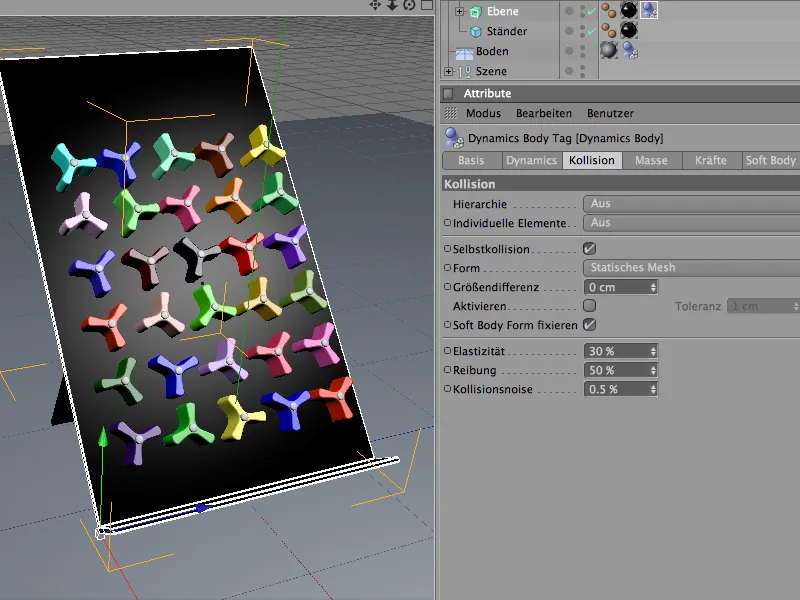
A tiszta Ütközési Objektumokkal ellentétben az ágak kerekei aktívan részt vesznek a dinamikus eseményekben. Mivel egyszerre merev testek is, Rigid Testekként határozzuk meg őket. Ehhez kiválasztjuk a szárny-növényzet objektumot a Klóstruktúra hierarchiájából, és a Rigid Test létrehozása parancs segítségével a Elemzés>Dinamika menüből rögzítjük őket Rigid Testekként.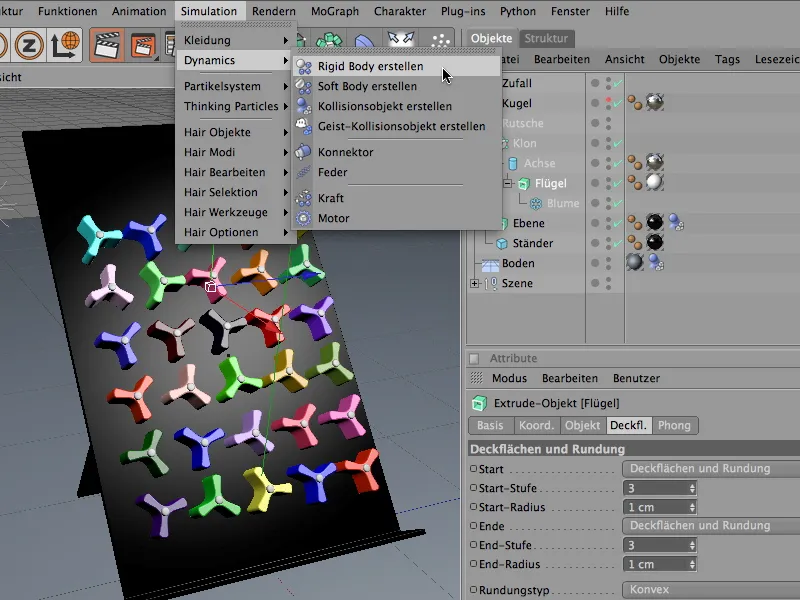
A forgókerékek viselkedése ütközés esetén más. Azért, hogy a klónok hálója ne kerüljön zavarba, mielőtt valódi ütközés történne, a Dynamics Body Tags beállításainál a dinamikus tulajdonság kiváltását az Ütközéskor opcióra állítjuk.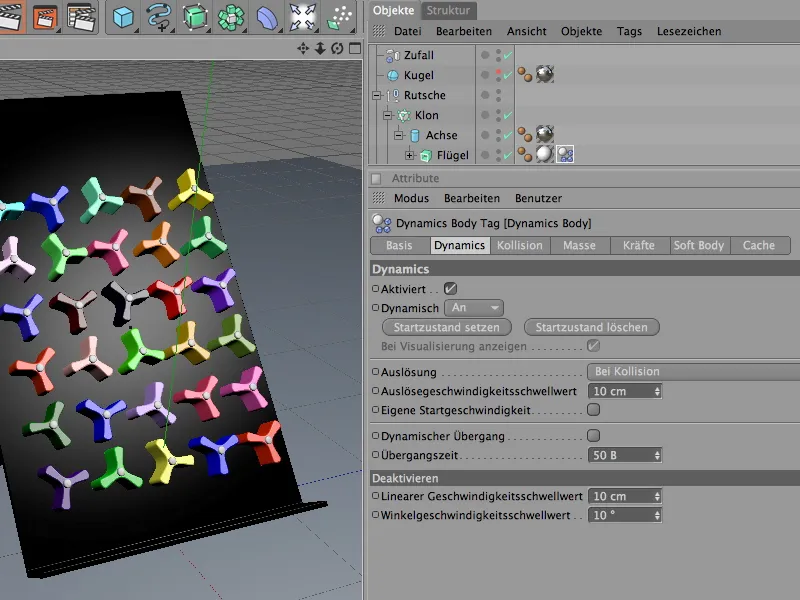
Az Ütközés-oldalon a kollíziós tulajdonságok részletes hangolásáról van szó. Az Automatikus beállítás lehetővé teszi, hogy a forgókerék speciális alakjához szükséges optimális kollíziós burkolatot használjuk. Mivel nem akarjuk, hogy az ütközés után a golyók messzire pattanjanak, az Rugósságot 20%-ra állítjuk. Az 80%-os Súrlódási érték is biztosítja, hogy a golyók minden érintkezéskor energiát veszítsenek a forgókerékkel.
A saját tömeg használata mindig ajánlott, ha különböző tömegű kollidáló objektumokat összehangolni kell. Mivel a golyók méretben nem, de tömegben jelentősen eltérnek a forgókerékektől, itt 8-as számot adunk meg a saját tömegnek. Az 80%-os Forgatási tömeg lehetővé teszi, hogy könnyebben forogjanak a forgókerékek.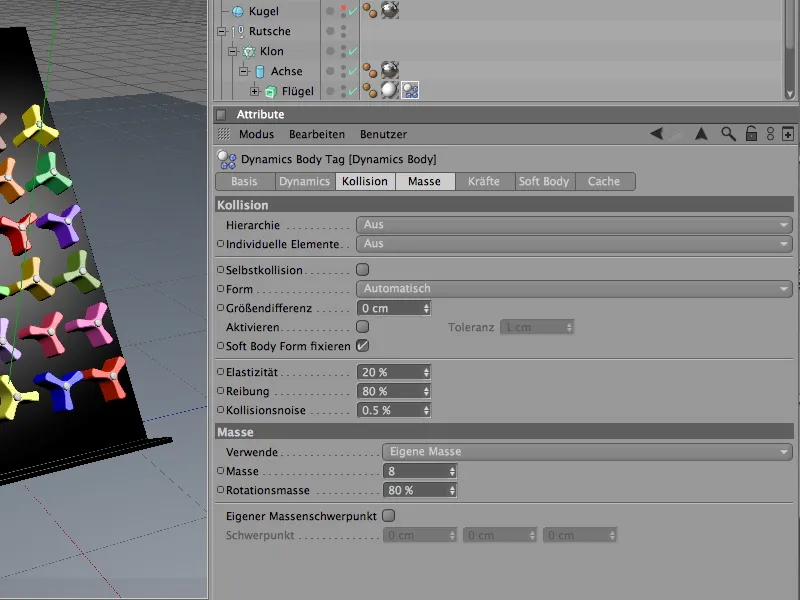
Annak érdekében, hogy nagyobb befolyást gyakoroljunk a jelenlegi energiaállapotra, és elérjük, hogy a szimuláció megfelelő időn belül lecsillapodjon, tovább tompítjuk a forgókerékeken lévő erőket.
Az erők beállításainál a forgókerékekhez 60%-os lineáris csillapítást és 80%-os rotációs csillapítást rendelünk. Annak ellenére, hogy az ütköző golyók erősen ütköznek, a forgókerékek viszonylag gyorsan meg fognak nyugodni.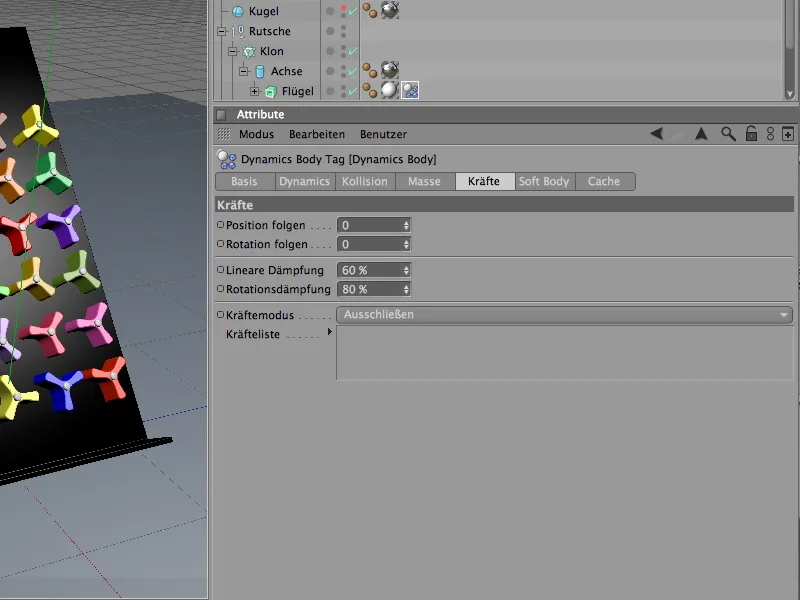
Funkcionális bővítés a forgókerékeknél konnektorokkal
Ha a szimulációt a lejátszás gombra kattintva kezdenénk, akkor a forgókerékek az első ütközésnél hang nélkül csúsznának lefelé az egyenest. Bár a tengelyük optikailag az egyenesben ragad, a szimulációnkban a tengelyek még nem játszanak szerepet. A forogó lapátok közötti kapcsolat kialakításához az úgynevezett konnektorokat használjuk. Ezek a menüben találhatóak Simulation>Dynamics.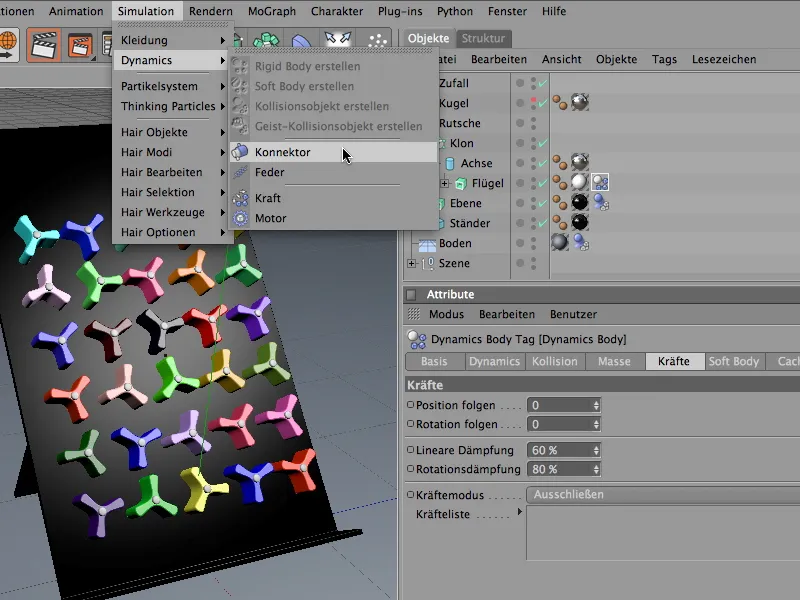
Alapvetően mindegy, hol van a konnektor az elemek vagy hierarchiák Objekt-kezelőjében. Azonban a jelenlegi logika megtartására funkcionálisan helyesen a Henger-Objektummal kombináljuk a konnektort az Achse-hez. Az áttekinthetőség érdekében a Klónok gyártását ideiglenesen letiltjuk az Objekt-kezelőn keresztül.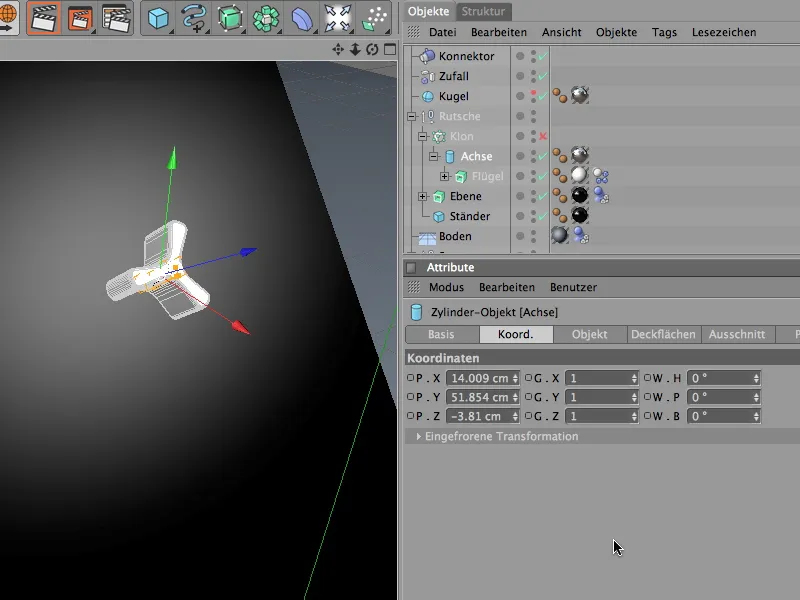
Ha a konnektor egy forgástengely szerepét kell betöltse, először szüksége van a megfelelő helyzetére és irányítására, azaz a cilinder achse-nek a koordinátáira és szögére. Ezt a folyamatot megkönnyíti számunkra az Átvétel parancs a Funkciók menüből, ami a konnektort kijelölt állapotban hívja meg.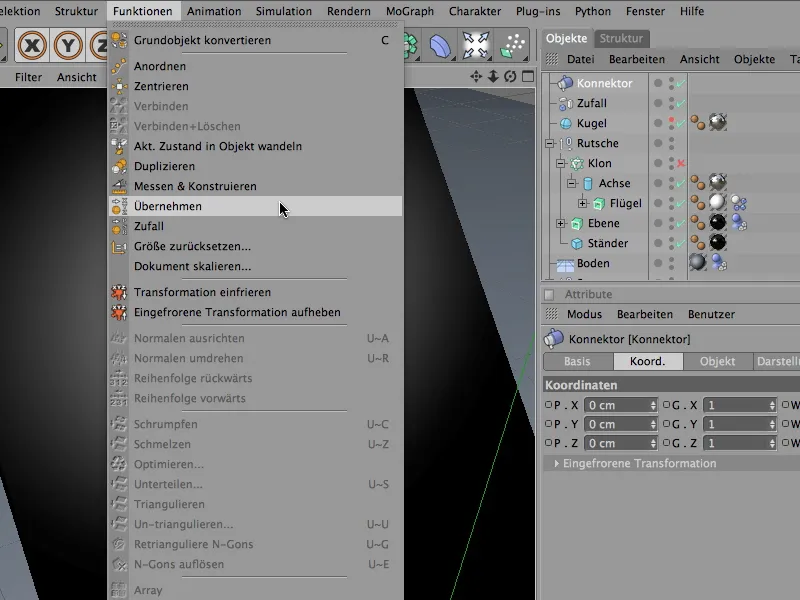
A Átvétel-Eszköz beállításainál először a Henger-Objektumot jelöljük ki az achse-hez, mint adatforráshoz. Ehhez egyszerűen húzzuk ki az Objekt-kezelőben az ehhez tartozó mezőbe az Átvétel-hez. Mivel a finombeállítást közvetlenül a konnektornál fogjuk elvégezni, ebben a pontban az összes paramétert a Megszignálás gomb megnyomásával fogjuk átvenni.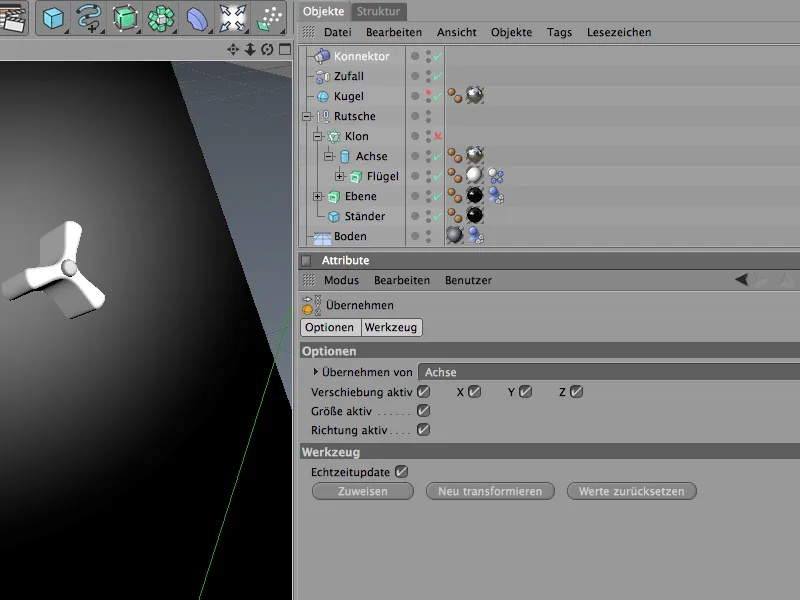
A konnektort kijelöljük az Objekt-kezelőből, és az irányítását a forgókerékhez igazítjuk. Ahogyan az alábbi ábrán is látható, a Heading-Szög – 90°-ra és a Pitching-Szög (a sík meredekségének megfelelően) 40°-ra kell megfordítani. A Megjelenítés-oldalon csökkenthetjük a konnektor méretét annak érdekében, hogy jobban passzoljon a forgókerékhez.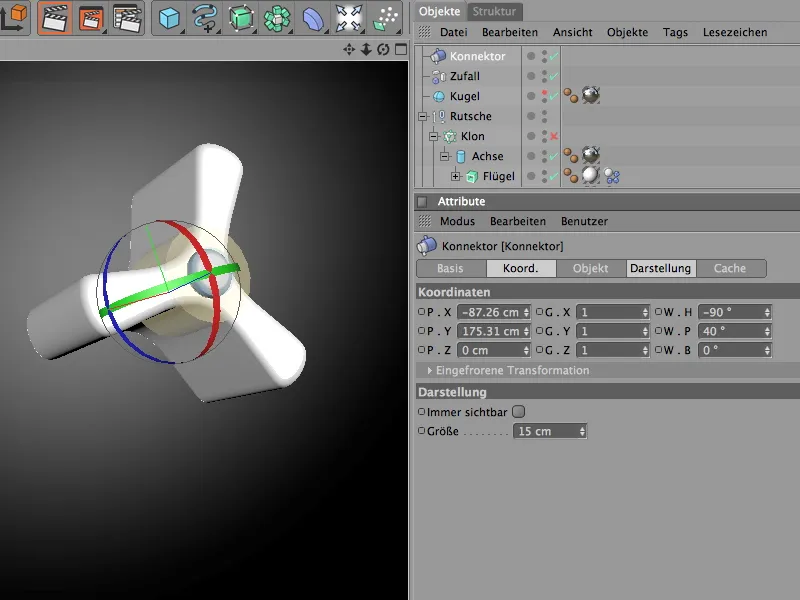
A konnektor valós funkcióját az Egyesült Objektum-Oldalon állítjuk be a beállítási párbeszédpanellal. Az Ílleték típusa rögzíti az összekapcsolt objektumokat az achshoz, és csak az előre meghatározott Referencia-tengely mentén engedi a Forgatást. Mivel példánkban a lapát és az achselégület azonos tengelyre esik, lehetnénk gazdaságosabbak, azonban a helyes munkavégzés érdekében, különösen a bonyolultabb jelenetek esetén, érdemes pontosan dolgozni, hogy később is mindent nyomon tudjunk követni.
A kapcsolat objektumának kiválasztásához az Objekt-kezelőben húzzuk ki az Achsen tárgyat a hozzárendelt mezőbe. Mivel mozgás az X-érték körül fog történni, ezt az tengelyt választjuk Érték-tengelyként. Az Objektum B a lapát-objektum lesz azonos Referencia-tengellyel. Ezen a ponton a konnektornál nincs másra figyelni.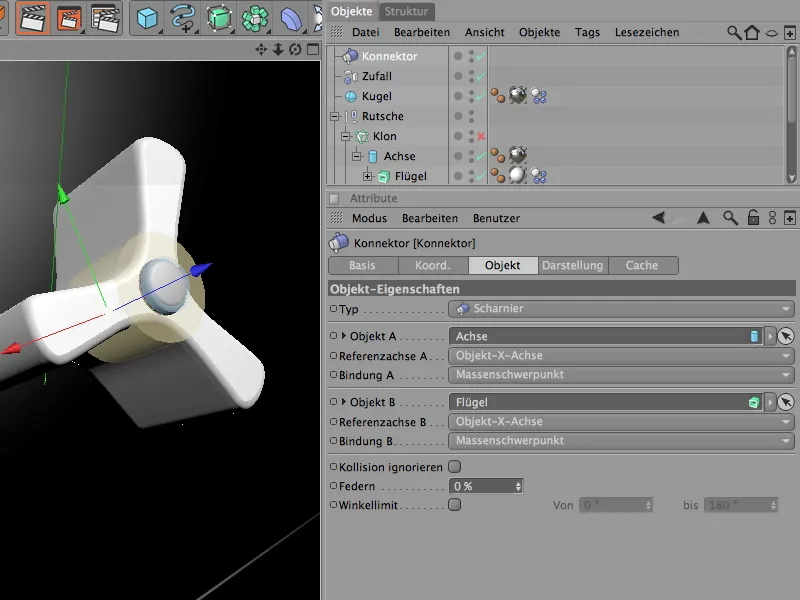
Miután foglalkoztunk a csatlakozó valódi funkciójával, mint a Forgórész alsó-jellegű objektumával kezeljük. Mivel az álló tengely funkcionálisan kapcsolódik a csatlakozóhoz a szélkerékken, ezért a csatlakozónak itt jó helye van.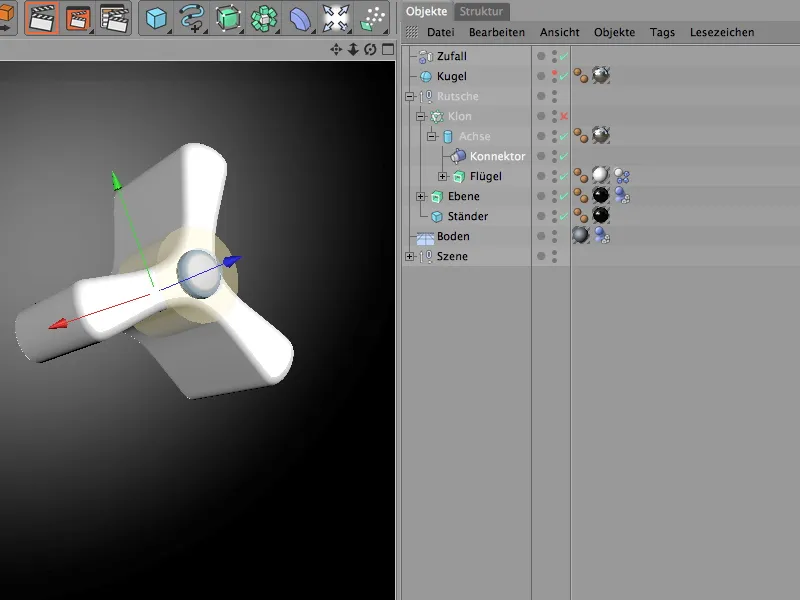
Bejegyzés dinamikus golyókkal a részecskerendszerben
A játék eszköz teljesen felszerelt és működőképes, most csak olyan golyókra van szükségünk, amelyek rendelkeznek dinamikus tulajdonságokkal, és amelyeket elindíthatunk. Egy golyónk már van a jeleneten. Azonban a játék eszközt megfelelően működtetni csak további golyók kilövésével egy Részecskelövetből. Először a golyót lássuk el a kívánt dinamikus tulajdonságokkal, hogy egyáltalán részt vehessen a szimulációban.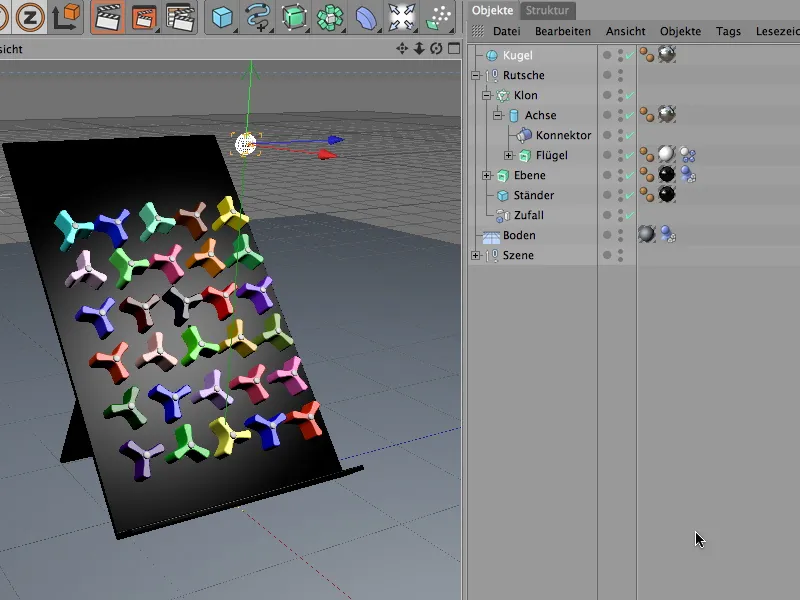
Ehhez a golyónak szüksége van egy aktivált dinamikai tulajdonságokkal rendelkező Dinamikai test tagnak. Tehát a golyó-objektumot a Meghatározást hozzárendeljük a Rigid Body létrehozása parancs útján a Forgatási séma > Dinamika menüből ennek megfelelő címkét adunk.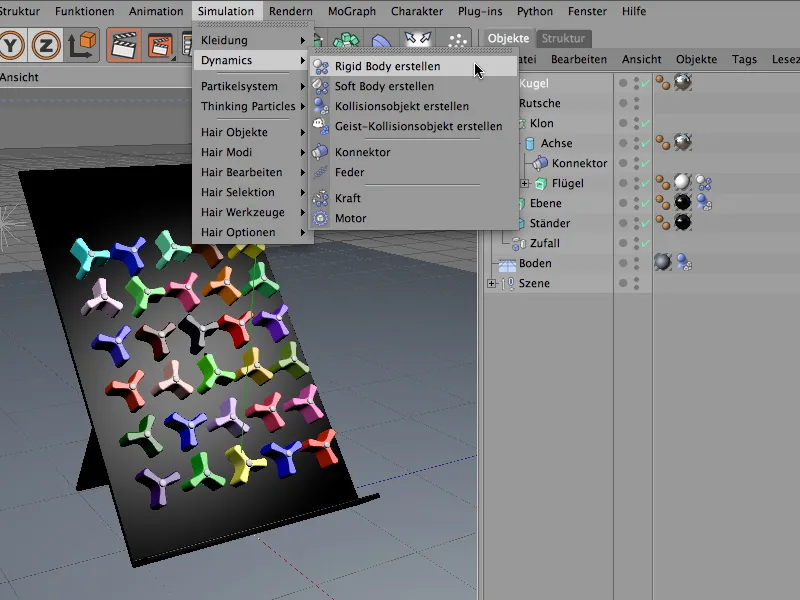
A Dinamikai test címke beállításainak párbeszédpanelén a Dinamikai oldalon találjuk a lényeges tulajdonságokat összefoglalva. Itt a Felbontást azonnalra állítjuk, hogy a golyók azonnal megjelenése után lépjenek működésbe.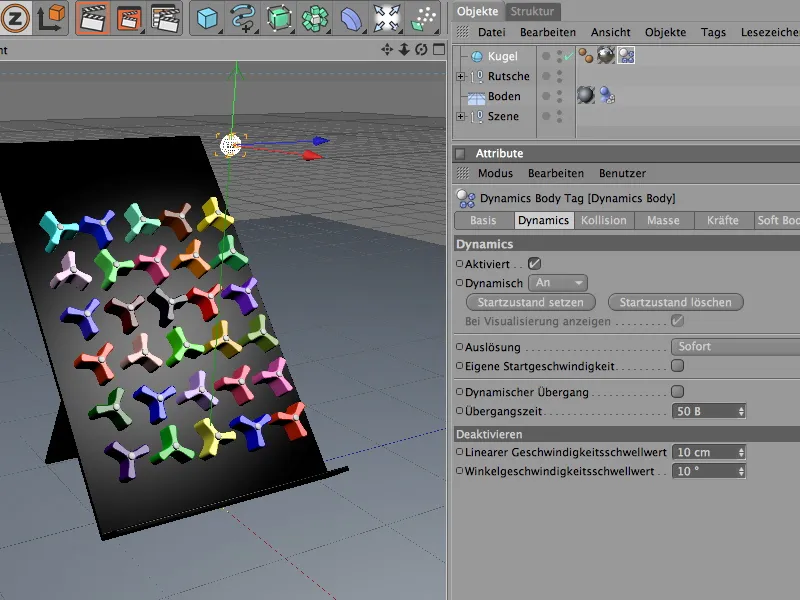
Merjük megközelíteni a Kollisionseigenschaften-et a Kollision-Seitenén. Egy golyó teljesen problémamentes a kollíziós számításkor; itt az automatikus felismerés működik. A Golyó Rugalmassága és Súrlódása közepes értékeknél maradnak. Ha a golyók később összeütköznek egymással, akkor is kevésbé pattannak messzire.
A Testsúly-Oldalon található beállítások kapcsolatban vannak a Forgókerék beállításaival. Itt volt egy saját tömegünk 8-ra. Hogy a golyók se legyenek túl hevesek és ne ütközzenek túl súlyosan a forgórészeken, és megzavarják a rendszert, a golyó tömegét körülbelül 5-re állítjuk.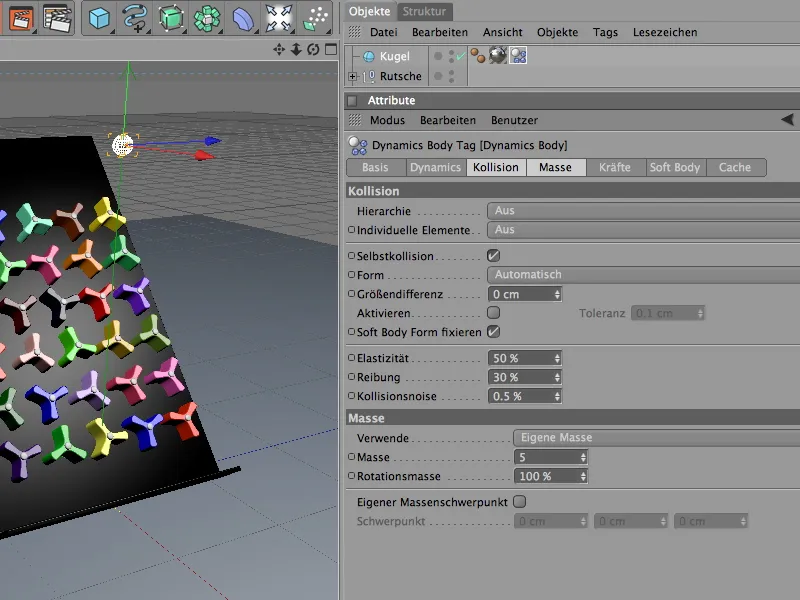
Hogy a golyók (analóg a forgórészhez) relatíve gyorsan leálljanak a futás után, a Erők oldalon egy Tompítást rendelünk hozzá. A Liniáris tompítás és a Forgástompítás 20%-os érték is elegendő, hogy a golyók ne guruljanak túl messzire.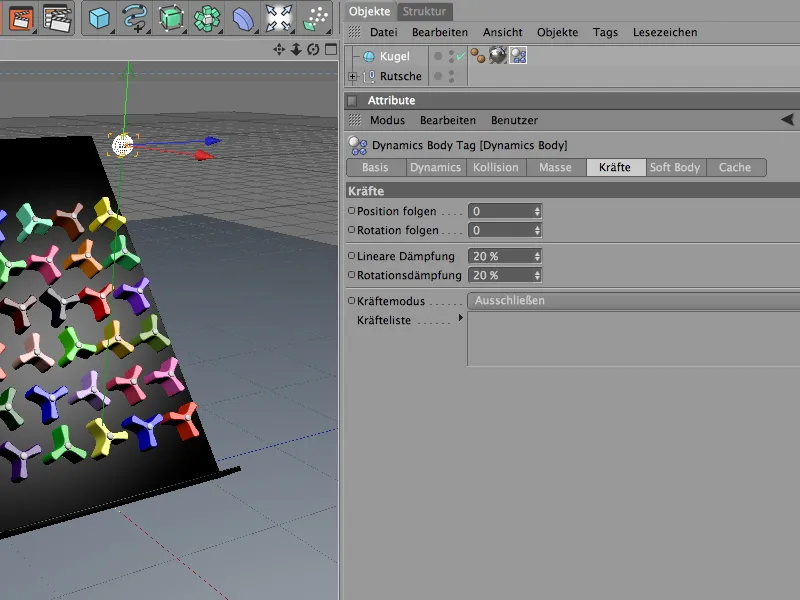
A golyó most már rendelkezik a dinamikai tulajdonságokkal, azonban még mindig egyedül van. Hogy több golyót ugyanabból a típusból előállítsunk, részecskékként használjuk őket egy Részecske a Részecskerendszerben. Ehhez szükségünk van egy Részecskelövetre, amely előállítja és elindítja a golyó-részecskéket. A Részecskerendszerek objektumainak palettáján találjuk.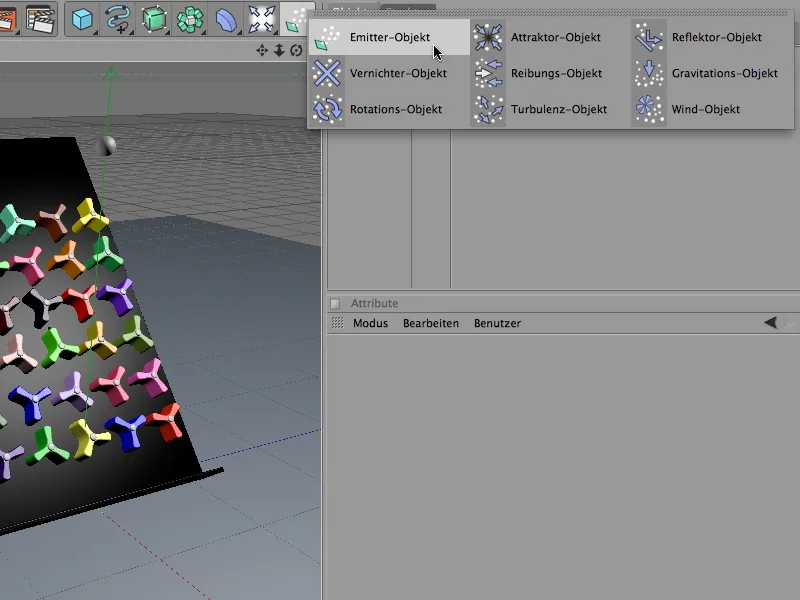
A Részecskelövet párbeszédpaneljében pontosan meghatározhatjuk, hogy mennyi golyó kerül előállításra időegységenként annak pozíciójából. Hogy ne terheljük túl a játék eszközt, két részecske élet szabályzására (másodpercenként) döntöttem. A golyók Elozését azonnal indítjuk, és nyolc másodperc múlva befejeződik, tehát a 200 képnél. A részecskék megfelelő Élettartama fontos, hogy a golyók ne tűnjenek el túl korán a képernyőről.
A párbeszédpanel Részecske-Sejten meghatározzuk az Emittens formáját és méretét. Mivel az elküldött golyóknak szinte a játék teljes szélességét ki kell használniuk, 145 cm-es X-Hosszat használunk. A 10 cm-es szűk Y-irányának garantálnia kell, hogy a golyók majdnem vízszintesen kerüljenek átadásra, és ne essenek túl magasról.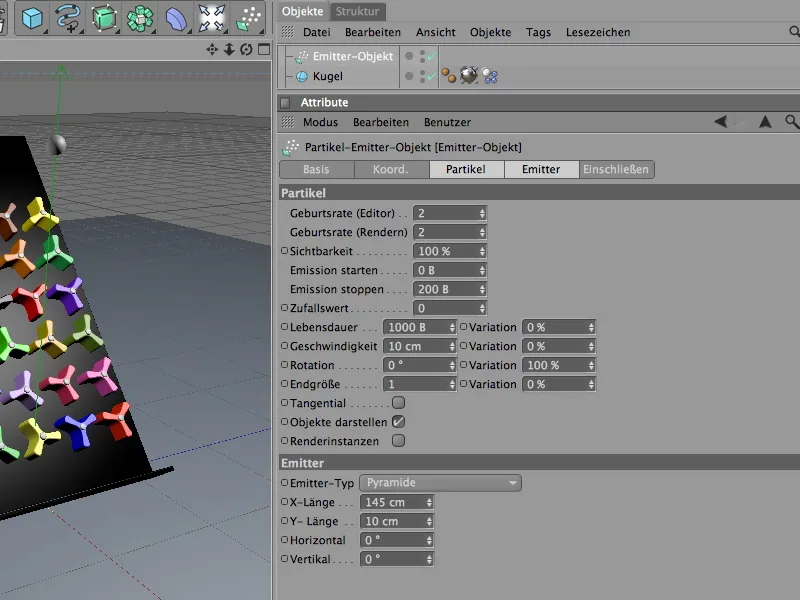
A kész Részecskelövetet most az Szerkesztő Nézeten vagy a Koordináta Menedzseren keresztül a játék eszköz felső szélére helyezzük. Az elrendezésnél mindig figyelembe kell venni, hogy a részecskék a Z tengelyes irányban legyenek leadva.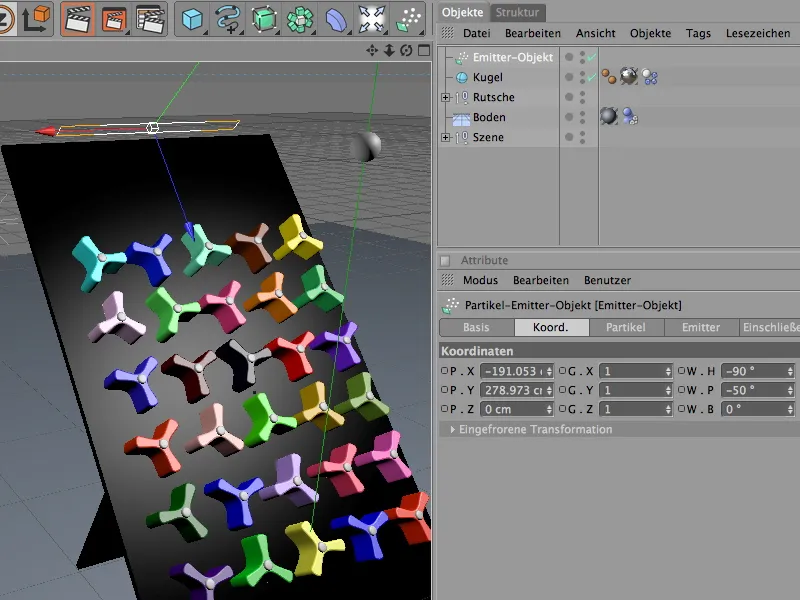
A részecskelövet a golyóként Partikulának kijelölve egyszerűen elrendeljük őt a Objekt Menedzseren keresztül. Az eredeti golyó-objektum most eltűnt a Szerkesztő Nézetben és csak részecskék formájában jelenik meg.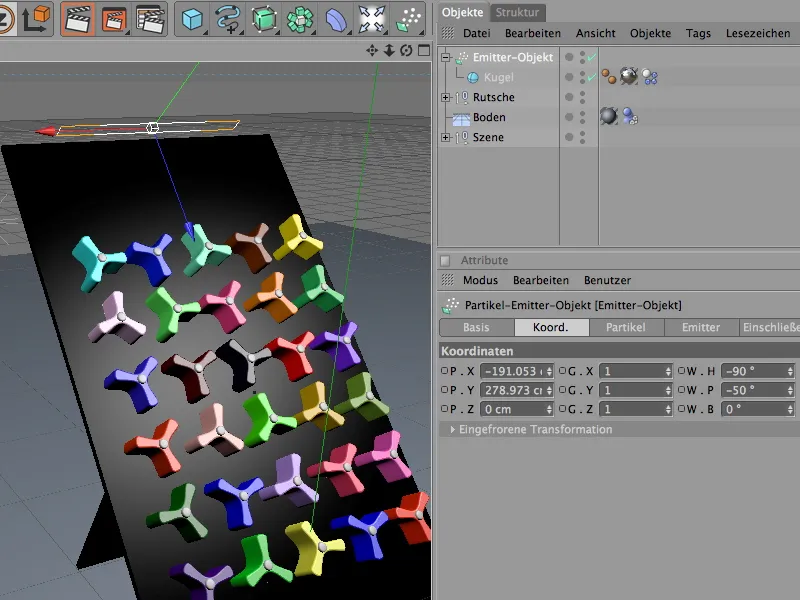
Globális Dinamikus beállítások
A CINEMA 4D-ben alapértelmezés szerint az Föld vonzásához hasonló Gravitációs ereje uralkodik. Ezeket és több beállítást találunk a Dokument-Előbeállításokon a Dinamikus oldalon.
A Szakértő oldalon néhány alapértéket is módosíthatunk, különösen az Ütközés-érzékelést optimalizálva a szimulációban részt vevő elemekhez. Az esetünkben célszerű a Méretezést 10 cm-re csökkenteni, és a Ütközési toleranciát lehetőleg alacsonyan tartani.
Minden előkészület és beállítás elkészült, így egyetlen kattintással elindíthatjuk a Dinamika szimulációt a Lejátszó gombra.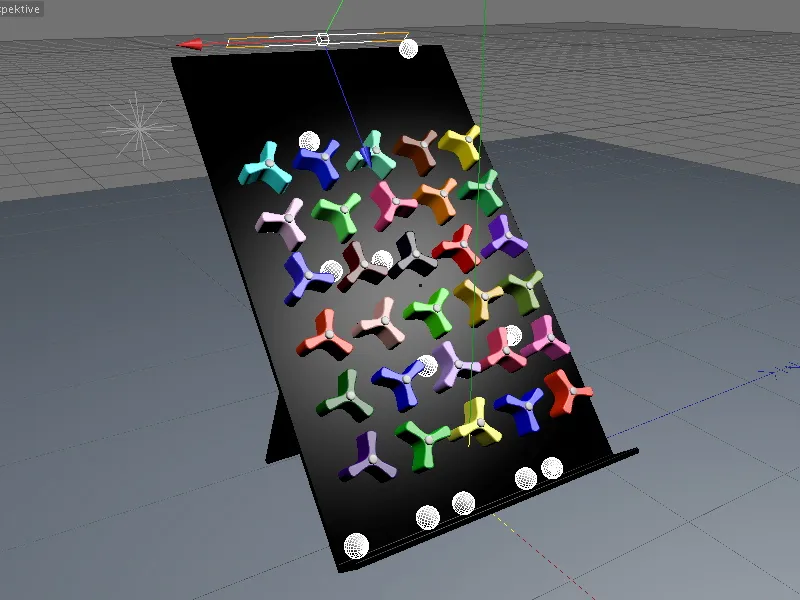
Ezzel a kész példával szépen meg lehet tanulmányozni a Dinamika tulajdonságainak hatásait. A különböző tömeg-, súrlódás- vagy csillapítási értékekkel ellátott egyes Dinamika Test Tömegekkel az elemek nagyon gyorsan teljesen más tulajdonságokat kapnak.
Jó szórakozást az kísérletezéshez!


